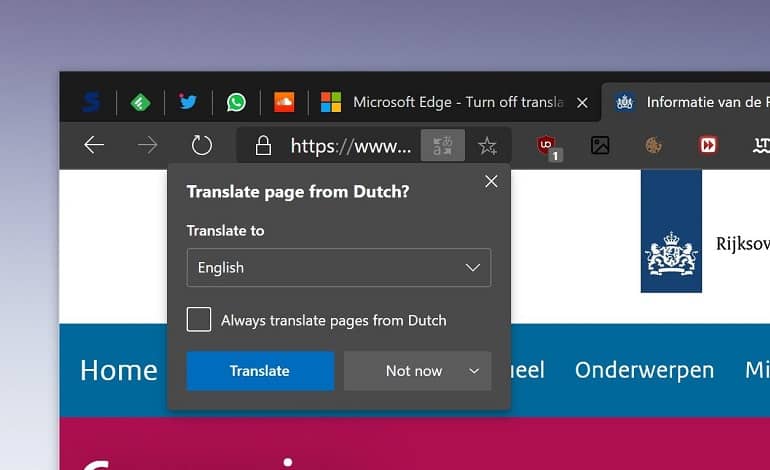
آموزش ترجمه یک صفحه وب در مایکروسافت اج
هنگام گشت و گذار در اینترنت، شما با دستورالعملها، پستهای وبلاگ و انواع مطالب جذاب به زبانهای مختلف مواجه خواهید شد. اگر از کاربران مایکروسافت اج هستید، خبر خوبی دارید، چرا که میتوانید به آسانی وبسایتها را بدون در نظر گرفتن دستگاهی که استفاده میکنید، به زبانهای گوناگون ترجمه نمایید. در این مقاله، تمام آنچه که لازم است درباره ترجمه صفحات وب با مایکروسافت اج بدانید، آورده شده است.
در نسخه دسکتاپ
با استفاده از موتور ترجمه داخلی، میتوانید به آسانی و به صورت خودکار وبسایتها را در مایکروسافت اج روی دسکتاپ خود ترجمه کنید. کافی است اطمینان حاصل کنید که مرورگر اج بهروز بوده و تنظیمات ترجمه لازم را اعمال کردهاید. پس از به روزرسانی مرورگر، تنظیمات Offer to translate pages that aren’t in a language I read را در زیر Languages در صفحه Settings پیدا خواهید کرد.
پس از انجام مراحل فوق، به راحتی میتوانید وبسایتهای به زبان خارجی را هنگام استفاده از اج بر روی کامپیوتر دسکتاپ خود ترجمه کنید.
- به وبسایت خارجی که قصد ترجمه آن را دارید بروید.
- مایکروسافت اج تشخیص میدهد که زبان صفحه وب جزو زبانهای ترجیحی شما نیست و پیشنهاد میکند آن را به زبان پیشفرض مرورگر یا کامپیوتر شخصیتان ترجمه کند، که احتمالاً انگلیسی است.
- روی گزینه Translate کلیک کنید.
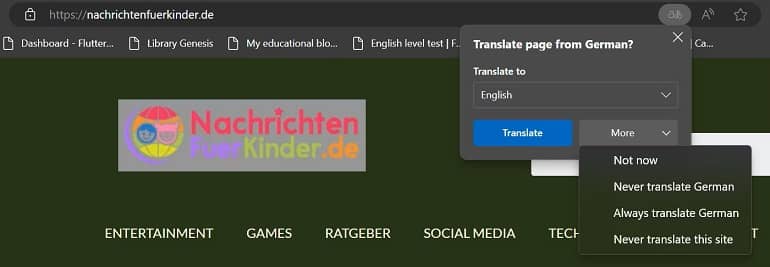
اگر به هر دلیلی درخواست ترجمه را دریافت نکردهاید، کافی است روی دکمه Translation (آن دکمهای که دارای دو نماد از زبانهای مختلف است) که در کنار آیکونهای Read Aloud و Favorites قرار دارد، کلیک کنید تا پیشنهاد فوری برای ترجمه صفحه را دریافت کنید. لطفاً توجه داشته باشید که مایکروسافت اج به طور خودکار پیشنهاد ترجمه وبسایتهایی که به زبانهای ترجیحی شما هستند را ارائه نمیدهد.
علاوه بر این، شما میتوانید با تغییر تنظیمات کلیدی در مایکروسافت اج، نحوه عملکرد ترجمه را در دسکتاپ خود مدیریت کنید. به عنوان مثال، میتوانید مایکروسافت اج را به گونهای پیکربندی کنید که همیشه یا هرگز یک وبسایت خاص را در تمام بازدیدهای شما به یک زبان مشخص ترجمه نکند، یا هرگز یک وبسایت یا زبان خاصی را ترجمه نکند و غیره. برای این کار، زمانی که درخواست ترجمه را دریافت کردید، روی گزینه More کلیک کنید تا گزینههای بیشتری برای ترجمه را مشاهده کنید. شما میتوانید بیش از 100 زبان مختلف را به صورت خودکار و یکپارچه در مایکروسافت اج ترجمه کنید.
در نسخه موبایل
اگر از اپلیکیشن موبایل مایکروسافت اج استفاده میکنید، میتوانید از قابلیت ترجمه آن نیز بهرهمند شوید. همانند ترجمه وبسایتها در کامپیوتر، باید اطمینان حاصل کنید که اپلیکیشن اج شما بهروز است و مترجم مایکروسافت فعال باشد. پس از به روزرسانی مرورگر، به بخش Settings > General > Microsoft Translator مراجعه کنید. اگر مترجم مایکروسافت خاموش است، آن را فعال کنید، هرچند که معمولاً به صورت پیشفرض فعال میباشد.
برای ترجمه یک وب سایت زبان خارجی در اپلیکیشن اج:
- به وب سایت زبان خارجی که می خواهید ترجمه کنید بروید.
- به طور خودکار یک درخواست ترجمه در بالای صفحه خود دریافت خواهید کرد. با ضربه زدن روی گزینه های زبان می توانید زبانی را که می خواهید صفحه به آن ترجمه شود تغییر دهید.
- اگر با گزینه های زبان مشکلی ندارید، روی Translate ضربه بزنید.
- همچنین می توانید برای بازگشت به زبان اصلی صفحه وب، روی Show original ضربه بزنید. درخواست ترجمه در طول جلسه مرور شما در بالای صفحه شما باقی می ماند مگر اینکه روی نماد X ضربه بزنید.
همانطور که میتوانید تنظیمات ترجمه را برای وبسایتها یا زبانهای خاص در Microsoft Edge روی کامپیوتر خود اعمال کنید، این امکان را دارید که همین تنظیمات را در اپلیکیشن نیز پیادهسازی کنید. با لمس گزینههای زبانی که در بالای صفحه ظاهر میشوند، به بخش Page Translation هدایت میشوید، جایی که میتوانید ترجیحات ترجمه خود را تعیین کنید.
اپلیکیشن مایکروسافت اج از بیش از 70 زبان متفاوت، پشتیبانی میکند. گرچه مترجم مایکروسافت اج مانند سایر مدلهای یادگیری ماشینی، در ترجمه وبسایتها عملکرد قابل قبولی دارد، اما با محدودیتهایی نیز روبرو است. بنابراین، به عنوان مثال، اگر بر روی یک مقاله دانشگاهی کار میکنید، ممکن است لازم باشد ترجمههای خود را با یک فرد بومی زبان بررسی کنید.



